Loading ...
Loading ...
Loading ...
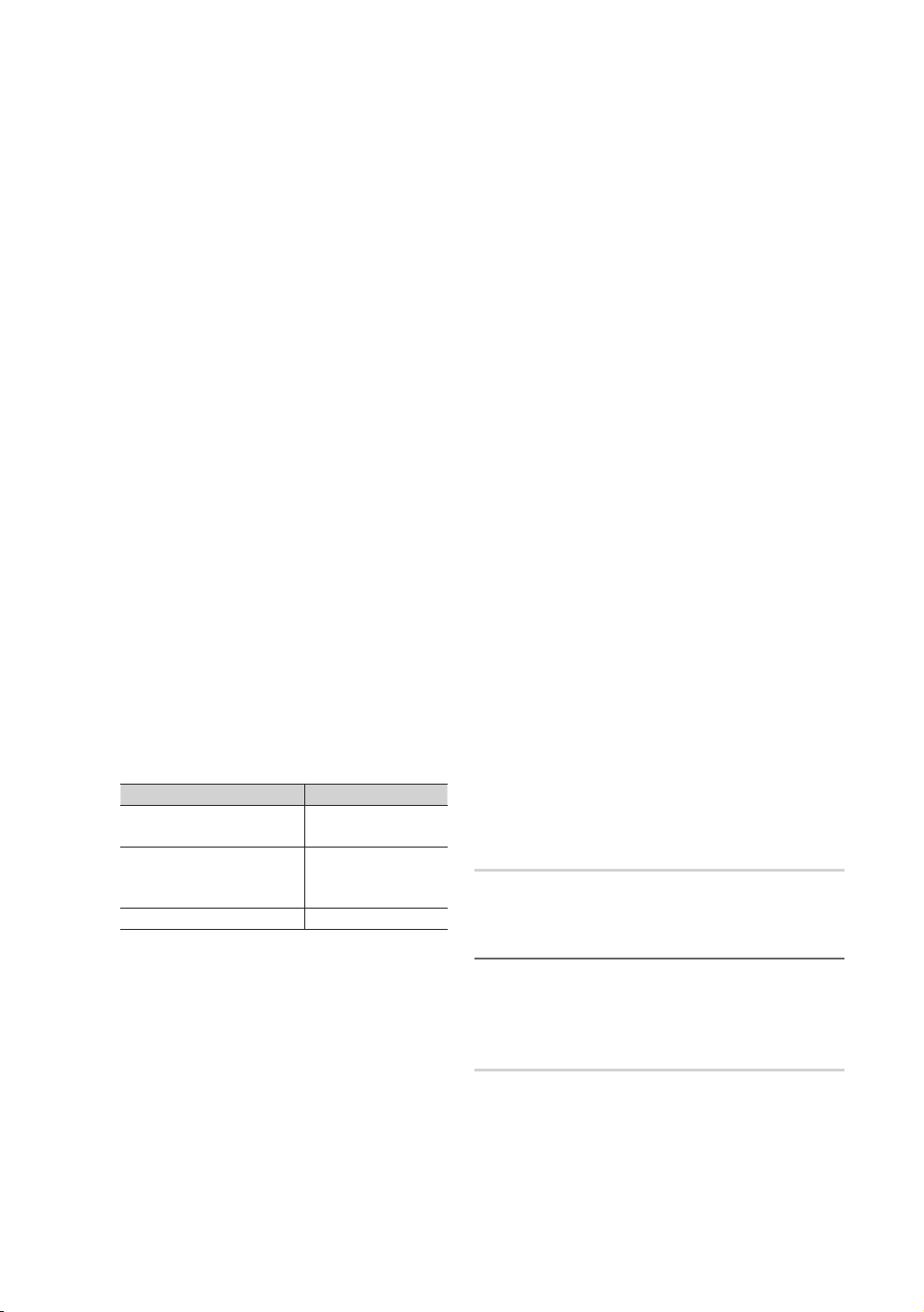
18
Español
Funciones básicas
4:3 : Ajusta la imagen al modo básico (4:3).
✎
No vea la televisión en formato 4:3 durante largos periodos
de tiempo. Los rastros de bordes a la izquierda, derecha
o centro de la pantalla pueden provocar un desgaste de la
pantalla por la retención de la imagen que no está cubierto
por la garantía.
Ajuste pantalla: Muestra la imagen completa sin cortes cuando la
entrada de la señal es HDMI (720p/1080i/1080p) o Componente
(1080i/1080p).
✎
NOTA
x
Después de seleccionar Zoom1, Zoom2 o Ajuste ancho:
1. Pulse el botón ► para seleccionar Posición.
2. Pulse el botón ENTER
.
3. Pulse los botones ▲ o ▼ para desplazar la imagen hacia
arriba o hacia abajo.
4. Pulse el botón ENTER
.
5. Pulse el botón ► para seleccionar Rein..
6. Pulse el botón ENTER
para devolver a la imagen su
posición predeterminada.
x
Después de seleccionar Ajuste pantalla en los modos HDMI
(1080i/1080p) o Componente (1080i/1080p), quizá deba
centrar la imagen:
1. Pulse los botones ◄ o ► para seleccionar Posición.
2. Pulse el botón ENTER
.
3. Pulse los botones ▲, ▼, ◄ o ► para mover la imagen.
4. Pulse el botón ENTER
.
5. Pulse los botones ◄ o ► para seleccionar Rein..
6. Pulse el botón ENTER
.
x
HD (alta definición): 16:9 - 1080i/1080p (1920x1080), 720p
(1280x720)
x
La configuración de cada dispositivo externo conectado a una
entrada del televisor se puede ajustar y guardar.
Fuente entrada Tamaño de imagen
ATV, AV,
Componente (480i, 480p)
16:9, Zoom1, Zoom2,
4:3
DTV(1080i),
Componente (1080i/1080p),
HDMI (720p, 1080i, 1080p)
16:9, 4:3, Ajuste ancho,
Ajuste pantalla
PC 16:9, 4:3
■ Filtro dig. de ruido (Apagado / Bajo / Medio / Alto / Auto /
Visualiz. automática): Si la señal de emisión que recibe el
televisor es débil, puede activarse la función Filtro dig. de ruido
para reducir la estática y las imágenes superpuestas que pueden
aparecer en la pantalla.
✎
Cuando la señal sea débil, intente otras opciones hasta que
se vea una imagen de mejor calidad.
Visualiz. automática: Cuando se cambian los canales analógicos,
muestra la intensidad de la señal.
✎
Sólo disponible en los canales analógicos.
✎
Una barra verde indica que es la mejor señal posible.
■ Filtro de ruido MPEG (Apagado / Bajo / Medio / Alto / Auto):
Reduce el ruido MPEG para proporcionar una mejor calidad de
imagen.
■ Nivel de negro HDMI (Normal / Bajo) : Selecciona el nivel de
negro en la pantalla para ajustar la profundidad de ésta.
✎
Disponible sólo en el modo HDMI.
■ Modo película (Apagado / Auto1 / Auto2): Configura el televisor
para detectar automáticamente y procesar las señales de las
películas procedentes de todas las fuentes, y ajusta la imagen para
conseguir una calidad óptima.
✎
Disponible en TV, AV, COMPONENT (480i/1080i) y
HDMI(480i/1080i).
■ Auto Motion Plus (Apagado / Claro / Normal / Suave / Favorito
/ Demo): Elimina los retrasos de las escenas rápidas con mucho
movimiento para conseguir imágenes más claras.
✎
Si se produce ruido en la pantalla, configure
Auto Motion Plus como Apagado. Si Auto Motion Plus
está configurado Favorito, puede configurar Red. Borr.
Imag., Red. Vibr. Imag. o Reiniciar manualmente.
✎
Si Auto Motion Plus está configurado como Demo,
puede comparar la diferencia entre los modos activado y
desactivado.
Red. Borr. Imag.: Ajusta el nivel de reducción de desenfoque en
las fuentes de vídeo.
Red. Vibr. Imag.: Ajusta el nivel de reducción de la vibración en las
fuentes de vídeo al reproducir películas.
Reiniciar: Restablece la configuración personalizada.
■ Tpo. protección auto. (2 horas / 4 horas / 8 horas / 10 horas
/ Apagado): Establece el tiempo en que la pantalla permanece
inactiva con una imagen fija hasta que se activa el salvapantallas.
El salvapantallas evita la formación de imágenes superpuestas en
la pantalla.
Reinicio de la imagen (Aceptar / Cancelar)
Restablece la configuración predeterminada del modo de la imagen
actual.
Ajuste del televisor con el ordenador
Defina la fuente de entrada al PC.
MENU
→ Imagen → ENTER
Ajuste Automático
Ajuste automáticamente los valores y las posiciones de la frecuencia y
afine la configuración.
✎
No disponible en las conexiones a través del cable HDMI/DVI.
Loading ...
Loading ...
Loading ...